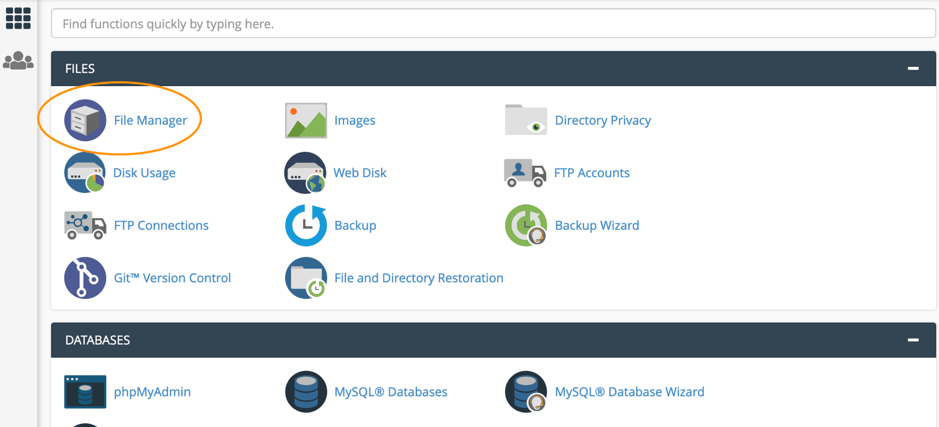Si vous êtes sur cette page et que vous êtes arrivé ici à partir d'un moteur de recherche, je suis plus que sûr que vous êtes confronté à un dilemme sur la manière d'héberger votre site Web ! Vous envisagez peut-être de créer un site Web, n'est-ce pas ?
Peut-être avez-vous déjà le domaine et ne pouvez-vous plus le lier à votre hébergeur ? Ou peut-être ne savez-vous tout simplement pas comment héberger les fichiers sur vos serveurs ? Quoi qu'il en soit, je sais que vous savez déjà que vous ne savez pas comment héberger le vôtre site . (Ce qui n'est pas une mauvaise chose, pour commencer, tout le monde commence quelque part !)
Alors bon, c'est exactement ce que je vais vous montrer, étape par étape ! Eh bien oui, vous ne manquerez pas une seule étape de l'ensemble du processus, mais avant cela, plongeons un peu dans les bases, hein ? Pas une mauvaise idée, non ?
Avant de pouvoir héberger votre propre site Web, vous devez avoir un « HOST » ? Quel est exactement l'hôte? Ou comment choisiriez-vous le soi-disant « MEILLEUR » hôte avec autant d'options disponibles sur le marché ?
Que signifie héberger un site Web ?
Votre site Web comprend principalement et globalement deux sections, n'est-ce pas ? Le domaine, c'est-à-dire l'URL et le « contenu » de votre site Web, n'est-ce pas ? Les fichiers texte/vidéo/image ne sont-ils pas ?
Donc, si vous considérez votre site Web comme votre ordinateur, considérez l'« hôte » comme votre disque dur. En bref, c'est l'endroit où tous vos fichiers sont stockés. Votre site Web est accessible partout dans le monde, n'est-ce pas ?
Maintenant, pour que cela se produise, les fichiers doivent être en ligne, n'est-ce pas ? Et pour conserver les fichiers, faut-il avoir « de l'espace » ? Cet "ESPACE" est ce que l'hôte vous fournit.
Et l'hébergement est le processus de téléchargement des fichiers et du contenu de votre site Web sur le serveur Web.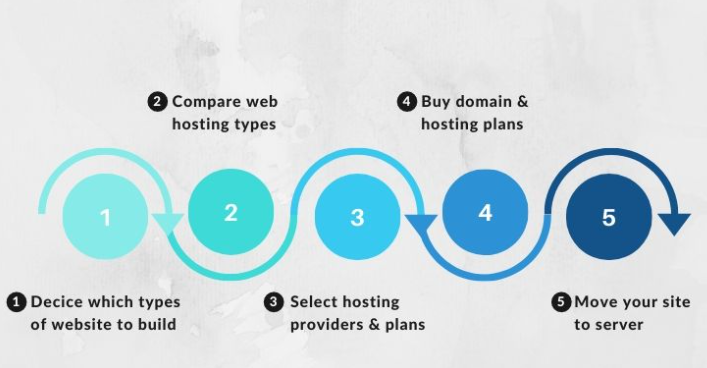
Choisir le meilleur hébergeur pour votre site Web : -
Alors d'accord, maintenant vous savez ce qu'est un hébergeur de site Web, que diriez-vous de le choisir pour votre site Web ? Je veux dire que vous devez savoir ce que vous devez rechercher chez votre hébergeur pour vous assurer d'en avoir pour votre argent et de la stabilité pour l'avenir de votre site Web, n'est-ce pas ?
- Temps de disponibilité : - C'est le facteur le plus important lors du choix d'un hébergeur. Cela signifie le pourcentage de temps pendant lequel votre site Web est « Up » ou « Online ». Par exemple, la plupart des hébergeurs Web « prétendent » offrir une disponibilité de 99.99 % ! Ce qui signifie littéralement que votre site Web serait (presque) ne descend jamais. Mais bon, ne vous contentez pas de leur faire confiance, sortez et lisez d'autres avis de clients sur cette entreprise en ligne, ils sont plus que facilement disponibles.
- Espace:- Eh bien, comme je l'ai dit, ce sera le disque dur de votre site Web. Donc tu dois t'assurer d'avoir assez d'espace pour ça, hein ? Vérifiez donc l'espace dont vous disposez avec votre serveur.
- La vitesse:- Eh bien maintenant, c'est un facteur de classement. Si vous voulez garder Google heureux, vous devez garder vos visiteurs heureux, car l'expérience utilisateur est le premier et le plus important facteur pour Google, et pour vous en assurer, vous devez vous assurer que vos visiteurs n'attendent pas dans une file d'attente le chargement de votre site Web. Encore une fois, la lecture des critiques en ligne est une bonne option pour le vérifier.
- Bande passante : - C'est comme la RAM de votre système, juste un peu différent. Ce n'est pas si simple à expliquer, donc je dirais juste d'opter pour des serveurs qui ont des bandes passantes "illimitées". (La plupart ne s'inquiètent pas !)
- LE PRIX:- Le facteur le plus important hein ? Donc, lorsque vous avez comparé le reste des choses, assurez-vous que vous ne payez pas plus que nécessaire. Pour vous en assurer, présélectionnez certains sites Web qui répondent à vos besoins, puis comparez leurs prix. Cela devrait faire l'affaire.
Idées fausses concernant l'hébergement de votre propre site Web : -
Permettez-moi d'être audacieux et de vous dire ces choses : -
- L'installation de WordPress n'est pas « l'hébergement » de votre site Web.
- Créer un blog de blogueur et écrire des blogs n'héberge pas non plus un site Web.
- Vous devez être un codeur/programmeur de niveau supérieur pour héberger votre propre site Web ! (Non, vous n'avez pas besoin de l'être !)
- Héberger votre propre site web coûte une fortune ! (Non, ce n'est pas le cas ! Ce n'est pas gratuit, mais ça ne coûte pas une fortune ! En fait, c'est probablement moins cher que votre tasse de café annuelle !)
- C'est un processus long et compliqué ! (Non encore ! C'est un processus extrêmement simple, qui prend moins de 4 clics au total, et 5 minutes maximum pour un site général avec une bonne vitesse Internet !)
Comment héberger votre propre site Web : Guide étape par étape : -
Maintenant, il existe deux façons d'héberger votre site Web : -
- Hébergement via Cpanel.
- Hébergement à l'aide d'un client FTP.
Ne vous inquiétez pas, je couvrirai les deux !
Hébergement de votre propre site Web à l'aide de Cpanel : -
Alors hé, voici la partie excitante!
Assurez-vous que les éléments suivants sont prêts avant de continuer : -
- Fichiers que vous souhaitez héberger ! (C'est mieux si vous pouvez les avoir dans un fichier .zip, cela accélère le processus d'environ 50 fois !)
- Panneau de commande (Connexion serveur/hôte).
Connectez-vous à votre Cpanel.
- Faites maintenant défiler jusqu'au gestionnaire de fichiers, puis sélectionnez le répertoire "Web_root" et cliquez sur Go.

2. Maintenant, cliquez simplement sur le bouton Télécharger en haut.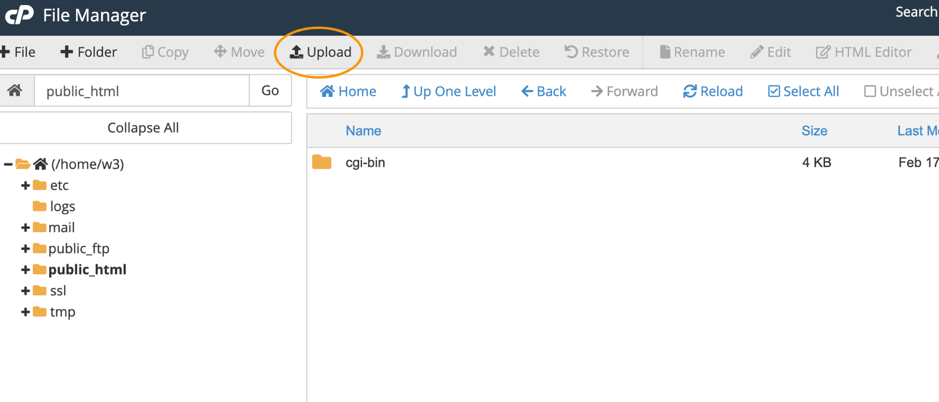
3. Cela vous amènerait à une page où vous verriez un tout petit bouton de téléchargement. Vous avez utilisé le Facebook processus de téléchargement de photos, non? C'est presque pareil. Cliquez simplement sur le bouton et choisissez le fichier que vous souhaitez télécharger. Laissez les autres valeurs telles qu'elles sont.
4. Terminé ! Cela prendrait quelques secondes ou minutes selon la taille de votre fichier pour terminer le téléchargement.
5. Une fois le fichier .zip téléchargé avec succès, revenez simplement dans votre répertoire « Web_root ». Vous devriez voir le fichier que vous venez de télécharger y être disponible. Considérant qu'il s'agit d'un fichier .zip, faites un clic droit sur le fichier et sélectionnez "Extraire".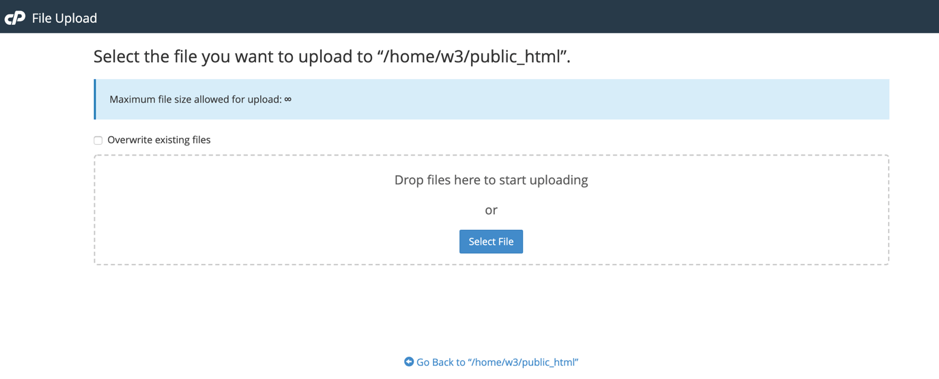
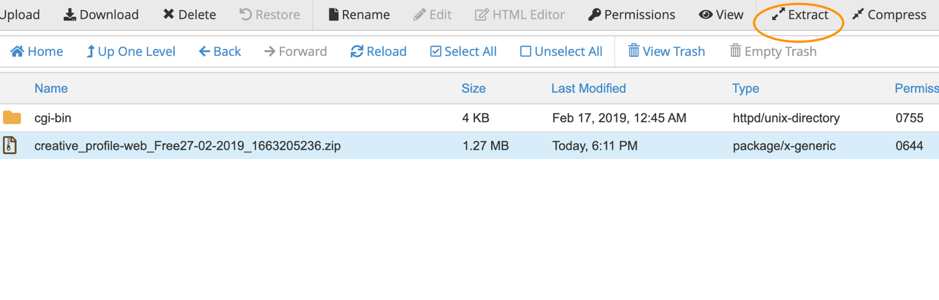 6. Terminé ! Si les codes de votre site Web sont à la hauteur, votre site Web sera désormais disponible soit à l'URL racine, comme www.votresite.com, soit dans un répertoire, comme www.votresite.com/répertoire "SI" vous avez placé ces fichiers extraits dans un dossier séparé (annuaire) au lieu de simplement directement sur le répertoire "web-root".
6. Terminé ! Si les codes de votre site Web sont à la hauteur, votre site Web sera désormais disponible soit à l'URL racine, comme www.votresite.com, soit dans un répertoire, comme www.votresite.com/répertoire "SI" vous avez placé ces fichiers extraits dans un dossier séparé (annuaire) au lieu de simplement directement sur le répertoire "web-root".
C'était donc simple de télécharger vos fichiers sur votre WebHost à l'aide de Cpanel ! Si vous rencontrez des problèmes avec votre Cpanel, ou si vous n'êtes tout simplement pas à l'aise avec, il existe un moyen plus simple d'héberger vos propres sites Web.
Hébergement de sites Web à l'aide de clients FTP : -
Tout d'abord, vous auriez besoin d'un client FTP. Je dirais télécharger Filezilla, c'est gratuit, et c'est le meilleur simple comme ça.
Une fois que vous avez téléchargé FileZilla, assurez-vous à nouveau que les fichiers sont prêts. (Soit dans un format .zip, ce qui sera plus rapide, ou juste comme leurs formats natifs dans un dossier ou quelque chose).
Vous aurez besoin des informations de connexion FTP pour utiliser cette méthode. Que vous pouvez obtenir à partir des comptes Cpanel> FTP !
7. Vous auriez besoin du 1. Hôte. 2. Nom d'utilisateur 3. Mot de passe. Vous pouvez tous les trouver sur la même page, comme indiqué ci-dessous : -
8. Donc, à ce stade, vous devriez avoir :
- FichierZilla.
- Les fichiers sont prêts !
- Connexion FTP.
D'accord, lancez FileZilla et entrez les informations de connexion dessus.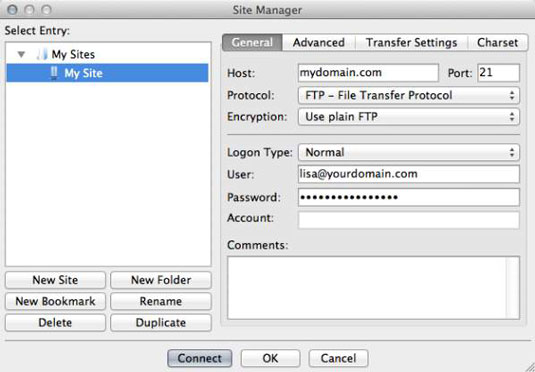
9. C'est fait ? Maintenant, faites simplement glisser et déposez les fichiers que vous souhaitez héberger dans la barre latérale droite.
10. Terminé ! Une fois le téléchargement terminé, vous pouvez fermer le client FTP. Si vous avez téléchargé des fichiers nus (par exemple. index.html, dossier images, dossier js), vous n'avez rien d'autre à faire.
Mais si vous avez téléchargé le fichier .zip, retournez simplement dans le répertoire "Web_root" et extrayez le fichier .zip de la même manière que nous l'avons fait auparavant.
Alors hop, mission accomplie ! Vous venez d'héberger votre propre site web ! Allez prendre une bière ou quelque chose.
Liens rapides-
- Obtenez gratuitement l'application Spotify Premium sur votre téléphone Android
- monsimplesho Un outil vidéo qui allie créativité et technologie
- Comment débloquer un téléphone Android | Contourner l'écran de verrouillage Android
Derniers mots : - Comment héberger votre propre site Web ?
Hé, c'était donc ça ! Voir? Pas si difficile d'héberger votre propre site Web, n'est-ce pas ? J'ai fait tout mon possible pour vous expliquer chaque étape, donc si vous êtes satisfait et que vous avez fait votre travail, félicitations.
Sinon, laissez un commentaire avec la question et je serais plus qu'heureux d'y répondre pour vous.